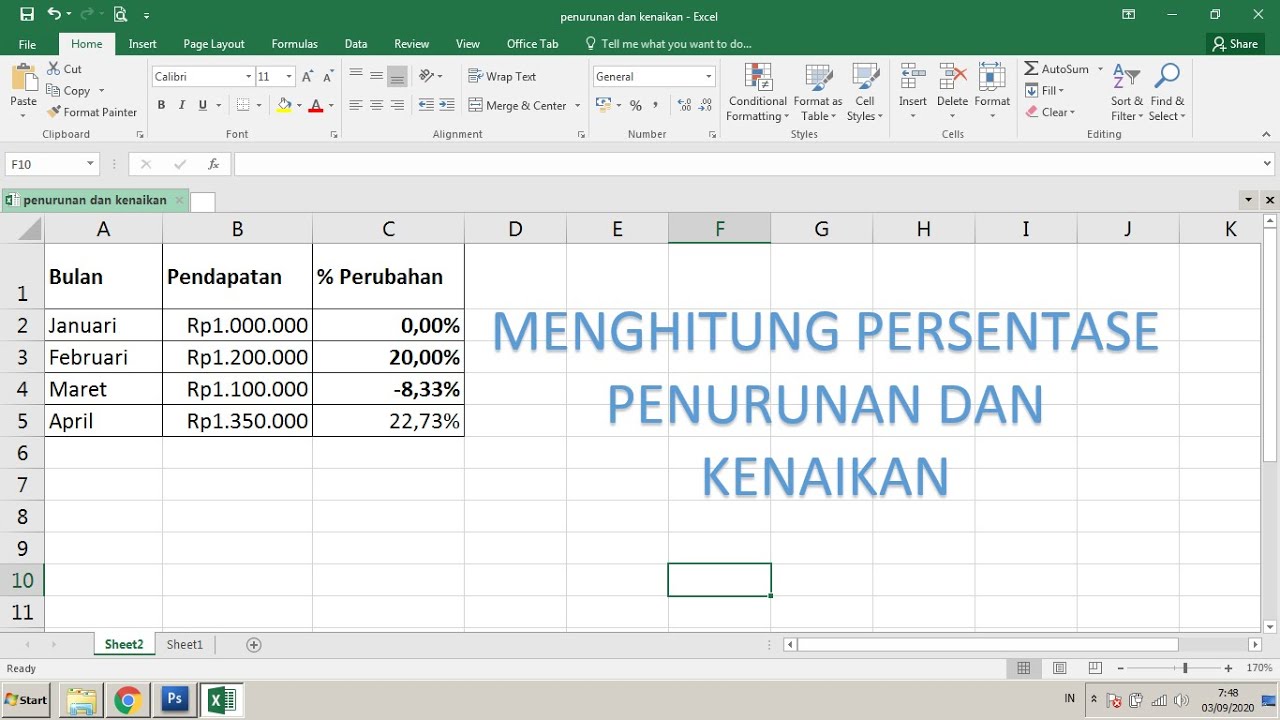Microsoft Excel adalah salah satu aplikasi pengolah data yang sangat populer digunakan oleh banyak orang di dunia. Aplikasi ini sangat berguna dalam menganalisa data dan menghasilkan informasi yang relevan bagi suatu perusahaan atau bisnis. Salah satu fitur yang sangat penting dalam Excel adalah kemampuannya untuk menghitung persentase. Ada banyak cara untuk menghitung persentase di Excel, dan dalam artikel ini, saya akan membahas beberapa cara yang bisa Anda gunakan.
Cara Menghitung Persentase Penurunan dan Kenaikan di Microsoft Excel
Jika Anda ingin menghitung persentase penurunan atau kenaikan suatu nilai di Excel, Anda bisa menggunakan rumus berikut:
Persentase Kenaikan
Untuk menghitung persentase kenaikan, Anda bisa menggunakan rumus berikut:
= (nilai baru – nilai lama) / nilai lama * 100%
Sebagai contoh, Anda ingin menghitung persentase kenaikan penjualan di bulan September dibandingkan dengan penjualan di bulan Agustus. Nilai penjualan di bulan Agustus adalah 10.000 dan nilai penjualan di bulan September adalah 12.000. Maka rumusnya akan menjadi:
= (12.000 – 10.000) / 10.000 * 100%
Hasilnya adalah 20%. Ini berarti terdapat peningkatan penjualan sebesar 20% di bulan September dibandingkan dengan bulan Agustus.
Persentase Penurunan
Untuk menghitung persentase penurunan, Anda bisa menggunakan rumus berikut:
= (nilai lama – nilai baru) / nilai lama * 100%
Jika kita ambil contoh yang sama seperti sebelumnya, tetapi kali ini kita ingin menghitung persentase penurunan penjualan di bulan Oktober dari bulan September. Nilai penjualan di bulan September adalah 12.000 dan nilai penjualan di bulan Oktober adalah 9.000. Maka rumusnya akan menjadi:
= (12.000 – 9.000) / 12.000 * 100%
Hasilnya adalah -25%. Ini berarti terdapat penurunan penjualan sebesar 25% di bulan Oktober dibandingkan dengan bulan September.
Cara Menghitung Persentase di Excel
Menghitung persentase di Excel bisa dilakukan dengan beberapa cara yang berbeda. Berikut adalah beberapa contoh cara yang bisa Anda gunakan:
1. Menggunakan Fungsi Persen
Jika Anda ingin menghitung persentase dari sebuah nilai tertentu, bisa menggunakan fungsi persen di Excel. Fungsi ini cukup sederhana dan mudah digunakan. Caranya adalah sebagai berikut:
– Masukkan nilai yang ingin Anda hitung persentasenya di sebuah sel
– Klik pada sel yang baru tempat Anda ingin menampilkan hasilnya
– Ketik = [nilai] % di dalam sel yang baru tersebut
Sebagai contoh, misalkan Anda ingin menghitung persentase 75 dari 100. Maka Anda bisa melakukan langkah-langkah seperti di atas dengan mengetik =75% di dalam sel yang baru. Hasilnya akan otomatis muncul sebagai 75%.
2. Menggunakan Rumus
Anda juga bisa menghitung persentase menggunakan rumus di Excel. Cara ini mungkin sedikit lebih rumit, namun Anda bisa mendapatkan hasil yang lebih akurat. Berikut adalah rumus yang bisa Anda gunakan:
= (nilai / total) * 100%
Jika kita ambil contoh di atas lagi, kali ini kita ingin menghitung persentase 75 dari 100 menggunakan rumus. Maka rumusnya akan menjadi:
= (75 / 100) * 100%
Hasilnya juga akan sama, yaitu 75%.
Cara Menghitung Jumlah Huruf yang Sama di Excel
Selain persentase, ada banyak hal lain yang bisa dihitung di Excel. Salah satunya adalah jumlah huruf yang sama di antara beberapa sel. Hal ini sangat berguna dalam menyederhanakan analisis data yang mungkin terlalu rumit untuk dihitung secara manual. Berikut adalah cara menghitung jumlah huruf yang sama di Excel:
– Masukkan data yang ingin Anda analisis di beberapa sel yang berbeda
– Buat sebuah sel baru untuk menampung hasil analisis
– Ketikkan rumus =LEN(A1)-LEN(SUBSTITUTE(A1,”huruf yang ingin dihitung”,””)) di dalam sel baru tersebut
– Ganti “huruf yang ingin dihitung” dengan huruf yang ingin Anda hitung jumlahnya. Jika Anda ingin menghitung jumlah huruf ‘a’, maka ganti dengan ‘a’.
Sebagai contoh, misalkan Anda ingin menghitung jumlah huruf ‘a’ yang muncul di beberapa sel, di antaranya adalah ‘bantal’, ‘kaca’, dan ‘papua’. Maka caranya adalah sebagai berikut:
– Masukkan ‘bantal’, ‘kaca’, dan ‘papua’ ke dalam tiga sel yang berbeda
– Buat sebuah sel baru untuk menampung hasil analisis
– Ketikkan rumus =LEN(A1)-LEN(SUBSTITUTE(A1,”a”,””)) di dalam sel baru tersebut
– Hasilnya adalah 3, karena jumlah huruf ‘a’ yang muncul di ketiga sel tersebut adalah 3.
FAQ
1. Bagaimana Cara Menambahkan Persentase di Excel?
Untuk menambahkan persentase di Excel, Anda bisa mengikuti langkah-langkah yang telah dijelaskan sebelumnya, yaitu dengan menggunakan fungsi persen atau rumus. Misalkan Anda ingin menambahkan 10% dari nilai tertentu. Anda bisa menggunakan rumus = [nilai] * (1 + 10%) untuk menghitung nilainya.
2. Apakah Ada Fungsi untuk Menghitung Persentase Selisih di Excel?
Ya, ada. Anda bisa menggunakan fungsi ABS dan DIVIDE untuk menghitung persentase selisih di Excel. Caranya adalah sebagai berikut:
= ABS([nilai1] – [nilai2]) / DIVIDE(([nilai1] + [nilai2]) / 2, 1) * 100%
Sebagai contoh, Anda ingin menghitung persentase selisih antara nilai 10 dan nilai 8. Maka rumusnya akan menjadi:
= ABS(10 – 8) / DIVIDE((10 + 8) / 2, 1) * 100%
Hasilnya adalah 20%, yang berarti terdapat persentase selisih sebesar 20% antara kedua nilai tersebut.
Video Tutorial
Berikut adalah video tutorial tentang cara menghitung persentase di Excel: